De native Windows Photos-app heeft een lange weg afgelegd met functies zoals diavoorstellingen, functies voor het bewerken van afbeeldingen en delen. Maar het mist nog steeds zaken als geotags en kaartweergave, kan de gebruikersinterface, batch- en geavanceerde bewerkingsfuncties niet aanpassen, en soms is het nog steeds traag. Ik heb verschillende gratis fotoviewer-apps voor Windows getest die verschillende en unieke functies bieden.
1. IrfanView – Gebruiksgemak en populair
IrfanView behoeft geen introductie. Het is een oude en populaire app voor het bekijken van afbeeldingen die gemakkelijk te gebruiken is en goede functies biedt. Ik was verrast toen ik het goede oude Paint-dialoogvenster zag met alle Windows Paint-gereedschappen weggestopt in een hoek.
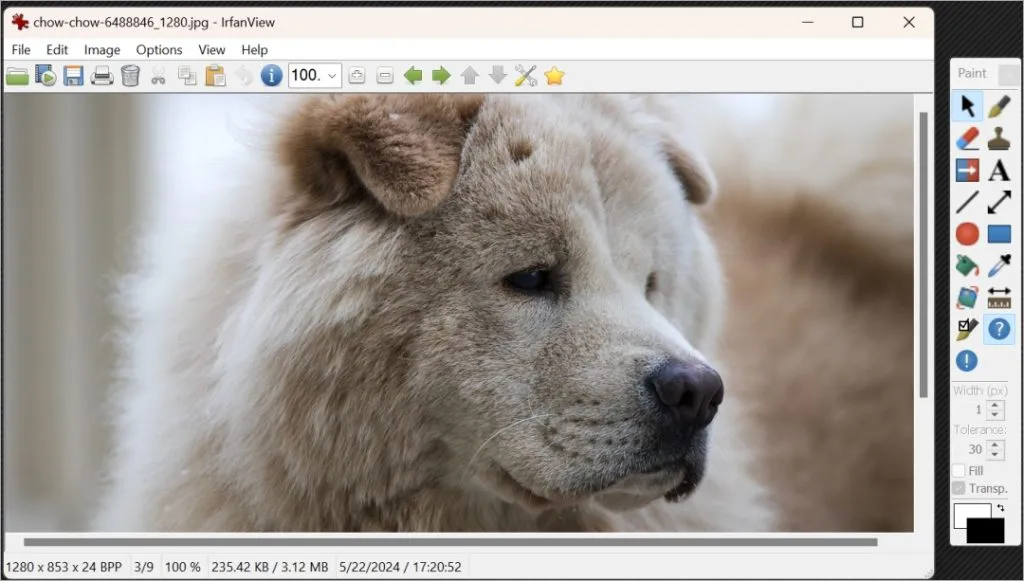
IrfanView is een lichte app met meer dan 50 plug-ins voor verschillende functies. U kunt dus kiezen wat u nodig heeft in uw gebruikersinterface en deze aanpassen. Enkele voorbeelden zijn het bewerken van metagegevens, het openen van muziek-, video- of PDF-bestanden, verschillende bestandsindelingen, branden, gezichtsdetectie en meer.
Wat je krijgt: Oude en betrouwbare afbeeldingsviewer en -editor die rijk is aan functies, maar ook naar wens kan worden aangepast.
Wat u niet krijgt: geen weergave met tabbladen, navigeer door mappen binnen, gedateerde gebruikersinterface.
2. QuickLook – Snel bekijken zonder te openen
MacBook-gebruikers weten waar ik het over heb. QuickLook bootst de beeldweergavemogelijkheden van macOS na. U kunt snel een voorbeeld van elke afbeelding bekijken die waar dan ook is opgeslagen, zonder het bestand zelfs maar te openen. Druk gewoon op de spatiebalk om een voorbeeld te bekijken.
Handig als u te veel afbeeldingen heeft opgeslagen en de afbeeldingen niet van elkaar kunt onderscheiden. Bedoeld om te worden gebruikt naast andere geavanceerde beeldviewers.
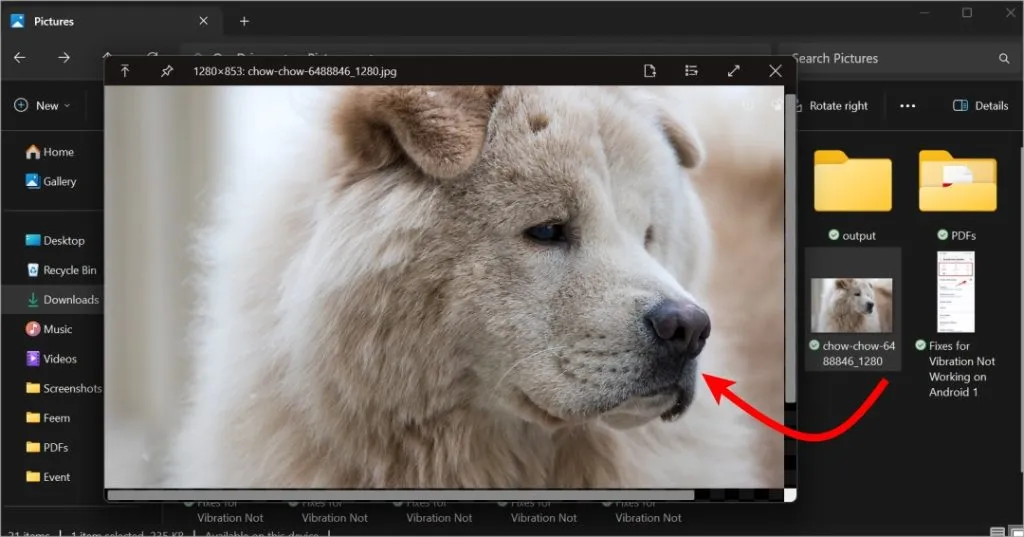
Wat je krijgt: een open-source afbeeldingsviewer die tijd bespaart.
Wat u niet krijgt: deze app voor het bekijken van afbeeldingen is niet ontworpen om functies te bevatten. Het doet één ding en doet het het beste.
3. XnView MP – Ondersteunt alle bestandsformaten
XnView is een andere populaire en gratis Windows-app voor het bekijken van afbeeldingen. Het ondersteunt het bekijken van meer dan 500 en het schrijven van meer dan 70 verschillende afbeeldingsbestandsformaten . Ik gooide er een paar vreemde bestanden naar toe die ik van internet had gedownload en deze opende ze prima. Wat ik niet leuk vond, is de gebruikersinterface uit het Windows 7-tijdperk, maar goed! Het is snel en soepel.
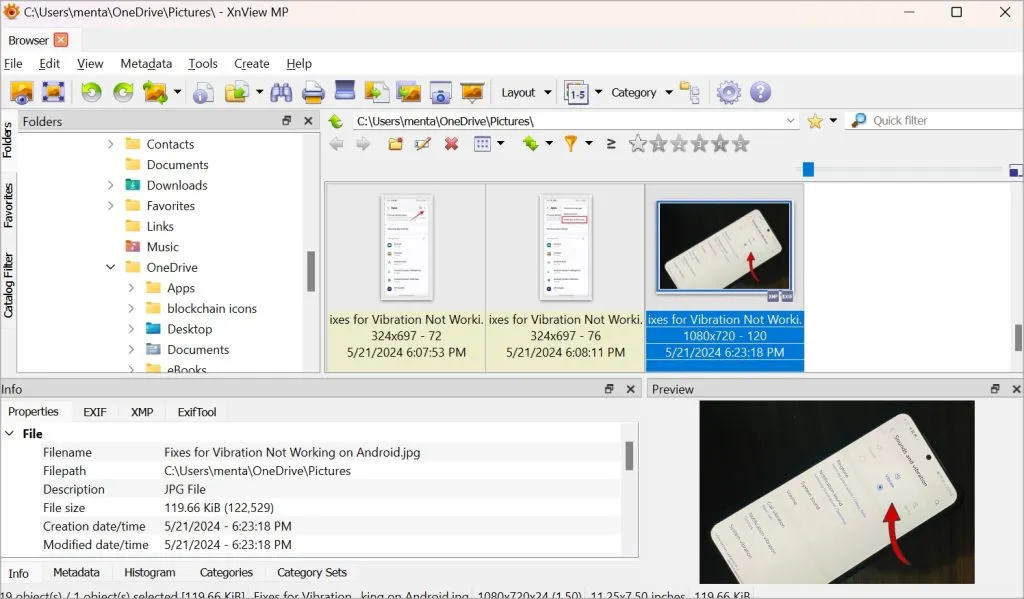
Als u een afbeelding selecteert of opent, worden allerlei afbeeldingsgegevens weergegeven, zoals eigenschappen, EXIF, enz., netjes georganiseerd in tabbladen. Hoewel de gebruikersinterface vintage is, is deze functioneel en soepel. Gemakkelijk vinden wat u zoekt.
Wat je krijgt: Uitgebreide ondersteuning voor afbeeldingsformaten, weergave met tabbladen om meerdere afbeeldingen te bekijken/bewerken, tekst en watermerk toe te voegen, metagegevens en tags te wijzigen, gedetailleerde gegevenssets van afbeeldingen te bekijken, enz.
Wat u niet krijgt: Geen AI-aangedreven beeldbewerking, geotags, moderne en materiële gebruikersinterface.
4. GeoPhotos – Bekijk foto’s op een kaart
Hou je van reizen? Wie niet. Vind je het leuk om foto’s te maken terwijl je op reis bent? Wie niet!!! GeoPhotos brengt al uw foto’s in kaart op een kaart, gebaseerd op waar u was toen op de foto werd geklikt. Open eenvoudig de app, selecteer de fotomap en klaar.
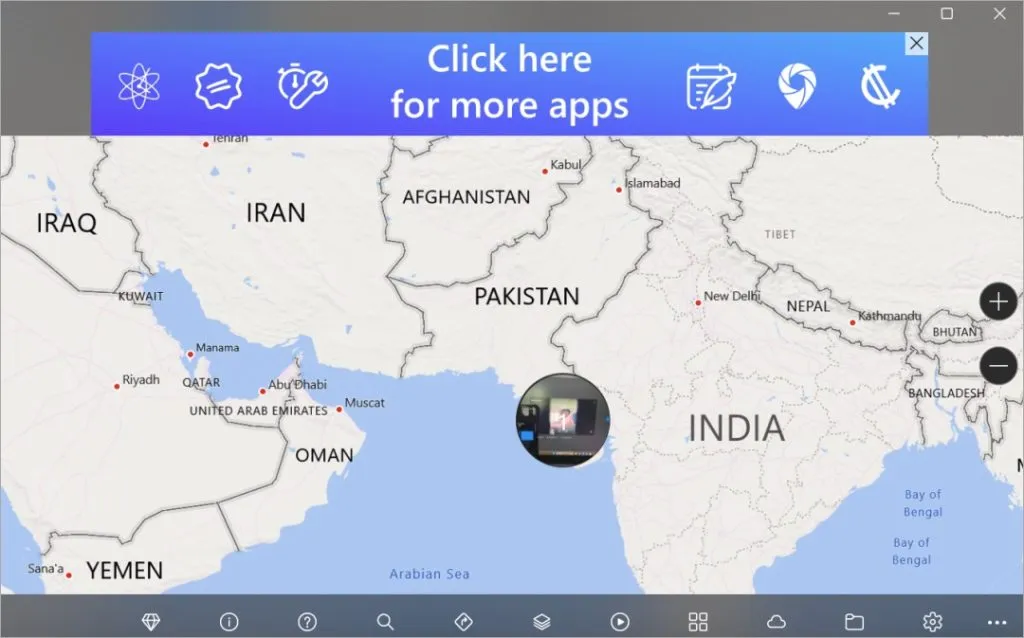
Een geweldige manier om alle plaatsen waar u in het recente verleden bent geweest te visualiseren. De banneradvertentie bovenaan leidt naar de site van de ontwikkelaar en wordt verwijderd als u kiest voor een premium abonnement.
De kaart ondersteunt lagen en zoekt naar foto’s op locatie in de gratis versie. Een eenmalig bedrag van $ 10,99 verwijdert advertenties, maakt het importeren van onbeperkte foto’s mogelijk en voegt ondersteuning toe voor meer bestandstypen, zoals. kml en. kmz, en u kunt geotags toevoegen aan foto’s die deze al hebben.
Wat je krijgt: bekijk foto’s op een kaart en voeg geotags toe aan foto’s die deze niet hebben.
Wat je niet krijgt: niet veel bewerkingsopties.
5. Snelle gebruikersinterface met moderne looks – het is een gelijkspel
Twee andere apps voor het bekijken van afbeeldingen die u zou moeten overwegen en die u wellicht leuk zult vinden, zijn Visum en ImageGlass. Ze zitten niet boordevol functies, maar wat ze doen, doen ze het beste. Beide onderstaande Windows-afbeeldingsviewers volgen het nieuwste materiële UI-ontwerp met een moderne uitstraling en een donker thema. Ze zijn extreem licht en snel met een absoluut minimum aan bewerkingsfuncties.
Visum-afbeeldingviewer :
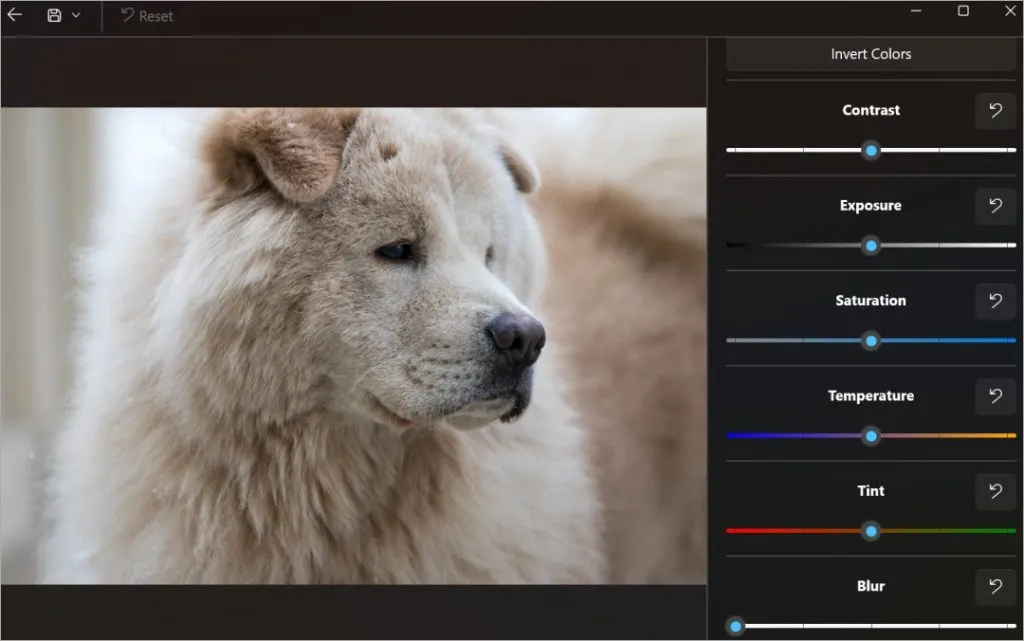
ImageGlass-afbeeldingsviewer:
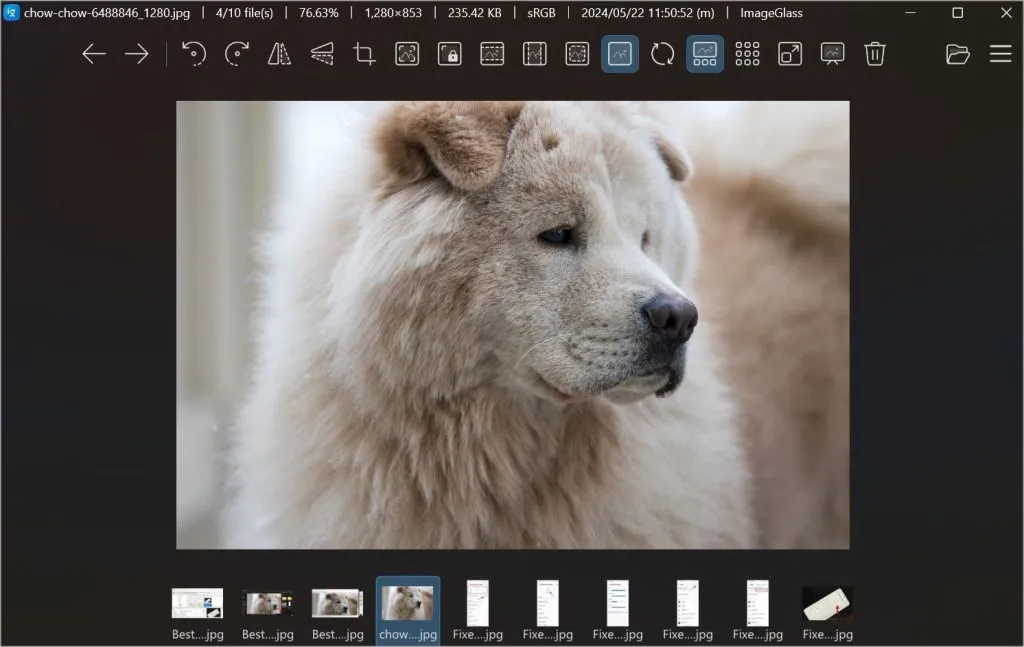
Als je basisdoel het bekijken van afbeeldingen is en je niet zoveel geeft om bewerkingstools, zijn deze twee afbeeldingsviewers geweldig. ImageGlass heeft meer thema’s en pictogrampakketten, terwijl u met Visum afbeeldingen kunt bijsnijden, verbeteren en het formaat ervan kunt wijzigen. Beide zijn gratis en open source.
Ze zijn allebei ontworpen om licht te zijn en snel door afbeeldingen te bladeren, zelfs in een grote map. Persoonlijk vond ik Visum leuker vanwege de galerijweergave. ImageGlass toont afbeeldingen onderaan waarvan de miniatuur naar mijn smaak te klein is, maar maakt het scrollen gemakkelijker zonder de geopende afbeelding te sluiten.
Wat je krijgt: Materiaalontwerp, donker thema, galerijweergave, snel en licht, ondersteunt de meeste populaire afbeeldingsformaten.
Wat u niet krijgt: de bewerkingsopties zijn te basaal.
Er zijn veel andere apps voor het bekijken van foto’s voor Windows, maar deze bieden vergelijkbare functies en gebruikersinterface in een ander thema. Als je denkt dat we iets gemist hebben, neem dan contact met ons op via X/Twitter.
Wist je trouwens dat je de achtergrond transparant kunt maken in Windows Photos?